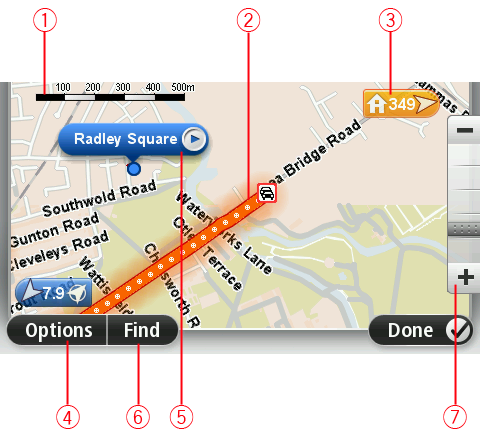
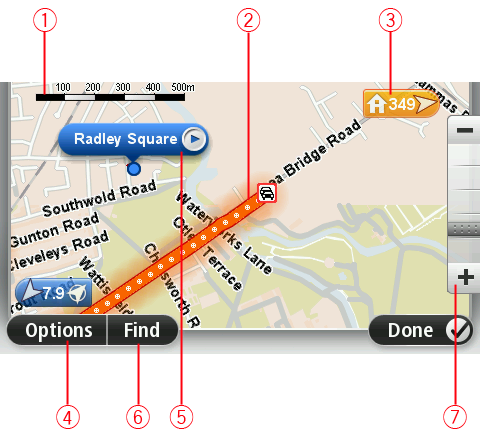
Hinweis: Wenn Sie einen TomTom Verkehrsinformationsdienst nutzen möchten, benötigen Sie eventuell ein Abonnement oder einen Empfänger. Verkehrsinformationsdienste werden nicht in allen Ländern oder Regionen angeboten. Weitere Informationen finden Sie unter tomtom.com/services.
Eine Markierung zeigt die Entfernung zu einem Standort an. Markierungen werden in folgenden Farben angezeigt:
Tippen Sie auf eine Markierung, um die Karte auf den Standort zu zentrieren, auf den die Markierung verweist.
Sie können auch eine eigene Markierung einstellen. Tippen Sie auf die Pfeil-Taste und dann auf Marker setzen, um eine grüne Markierung an der Pfeilposition zu platzieren.
Um die Markierungen auszublenden, tippen Sie auf Optionen und dann auf Erweitert, und entfernen Sie das Häkchen neben Markierungen.
Tippen Sie auf die Straßennamen-Sprechblase, um das Pfeilmenü zu öffnen. Sie können zur Cursorposition navigieren, die Cursorposition als Favoriten speichern oder ein Sonderziel in der Nähe der Cursorposition suchen.
Tippen Sie auf diese Taste, um nach bestimmten Adressen, Favoriten oder Sonderzielen zu suchen.
Durch Bewegen des Schiebereglers können Sie die Darstellung vergrößern oder verkleinern.